갤럭시 에코 시스템을 통해 스마트싱스 자동화, 갤럭시 워치 제어를 활용해보세요~
│
*
갤럭시 에코 시스템을 통해 스마트싱스 자동화, 갤럭시 워치 제어를 활용해보세요~

갤럭시 제품의 활용을 통해 갤럭시와 갤럭시간의 연동 서비스가 점차 확대 중 입니다.
갤럭시 제품을 여러대 사용하시는 분들이라면 갤럭시 에코 시스템을 통한 갤럭시 라이프를 즐겨보세요~
갤럭시 워치를 통해 스마트폰을 꺼내지 않고 ST 를 통해 IoT를 제어하고, 자동화 서비스를 통해 나만의 스마트홈을 만들 수 도 있습니다.
갤럭시 워치를 통한 ST 제어와 스마트홈 자동화 서비스를 소개합니다~
갤럭시 워치 활용 ST 제어하기

갤럭시 워치를 통해 SmartThings 를 제어하기 위해 갤럭시 스토어 에서 앱 메뉴로 이동 후 워치 탭에서 검색을 진행해줍니다.
스마트싱스 / SmartThings 를 검색하시면 스싱 인사 승태의 모습이 보여집니다. 다운로드를 받아주시면 워치에 스마트싱스 앱이 생성된 것을 볼 수 있습니다.


스마트 싱스 앱을 워치에서 실행하면 승태가 나오면서 스마트싱스를 관리할 수 있다는 안내메시지와 함께 삼성계정연동을 통해 스마트싱스에 등록된 기기 목록이 워치에서도 볼 수 있습니다.
총 22개의 디바이스가 연결된 안내와 함께 워치의 베젤링을 돌려보면 스마트 싱스 등록 제품을 볼 수 있습니다.
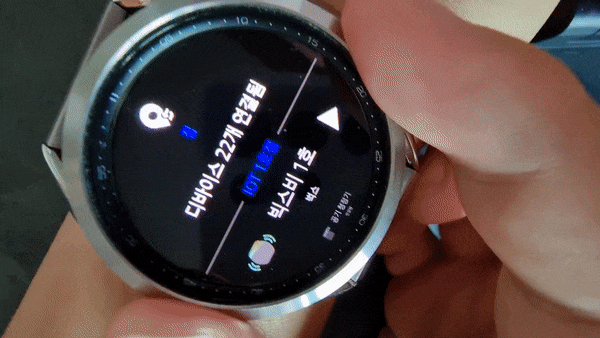
등록 된 기기의 리스트 옆에 전원 버튼과 재생 버튼이 있기 때문에 별도의 진입 없이 리스트 뷰를 통해 바로 IoT 제품을 제어 할 수 있기 때문에 베젤링을 돌려 원하는 ST IoT 제품을 손쉽게 활용할 수 있습니다.


집에 등록 된 책상등과 무풍큐브에어를 워치를 통해 수동으로 제어 해봤습니다.
수동 제어의 연결은 네트워크와 디바이스의 거리 환경에 따라 다를 수 있는 점 참고바랍니다.
수동 제어 외에 자동화를 등록해두면 더 편리하게 활용할 수 있습니다, 자동화 서비스 ST를 통해 자동 실행을 활용해보세요.
자동화 서비스 ST 자동 실행 활용

갤럭시 광고를 보면 집 근처에 진입했을 때 스마트싱스 알림을 통해 갤럭시 워치로 에어컨 미리 실행 여부 알림이 수신되는 장면을 볼 수 있습니다.
해당 장면은 스마트 싱스에 등록된 스마트 디바이스를 내 디바이스(스마트폰)의 위치 기반을 통해 워치를 통해 자동화 실행 여부를 확인할 수 있습니다.
해당 장면은 연출 장면으로 사용하기 위해서는 스마트싱스와 갤럭시의 연동을 먼저 진행 해주어야합니다.
ST 자동 실행 활용 방법 두 가지를 한번 확인해보겠습니다 :)
* 이 부분 이미지는 소비자 이해를 돕기 위한 연출 컷으로 실제 이미지와 다를 수 있으며, 소프트웨어 업데이트 시 별도 고지 없이 화면 구성이 변경될 수 있습니다.
* Welcome Cooling 사용을 위해서는 SmartThings 앱을 설치하고 앱에 에어컨을 등록해야 하며, 에어컨이 Wi-Fi에 연결되어 있어야합니다.
* 갤럭시 워치로 Welcom Cooling을 사용하기 위해서는 갤럭시 워치와 스마트폰 간 블루투스 연결이 필요합니다.
* Welcome Cooling은 OS 버전, 기기 종류 등에 따라 지원되지 않을 수 있으므로 지원 사양에 대한 자세한 내용은 삼성닷컴을 참고해주시기 바랍니다.
* Welcome Cooling 은 스마트폰 Geofencing 과 GPS를 활용하여 개인별 설정 위치 근접 여부를 파악하며, 실제 사용 환경에 따라 성능이 달라 질 수 있습니다.
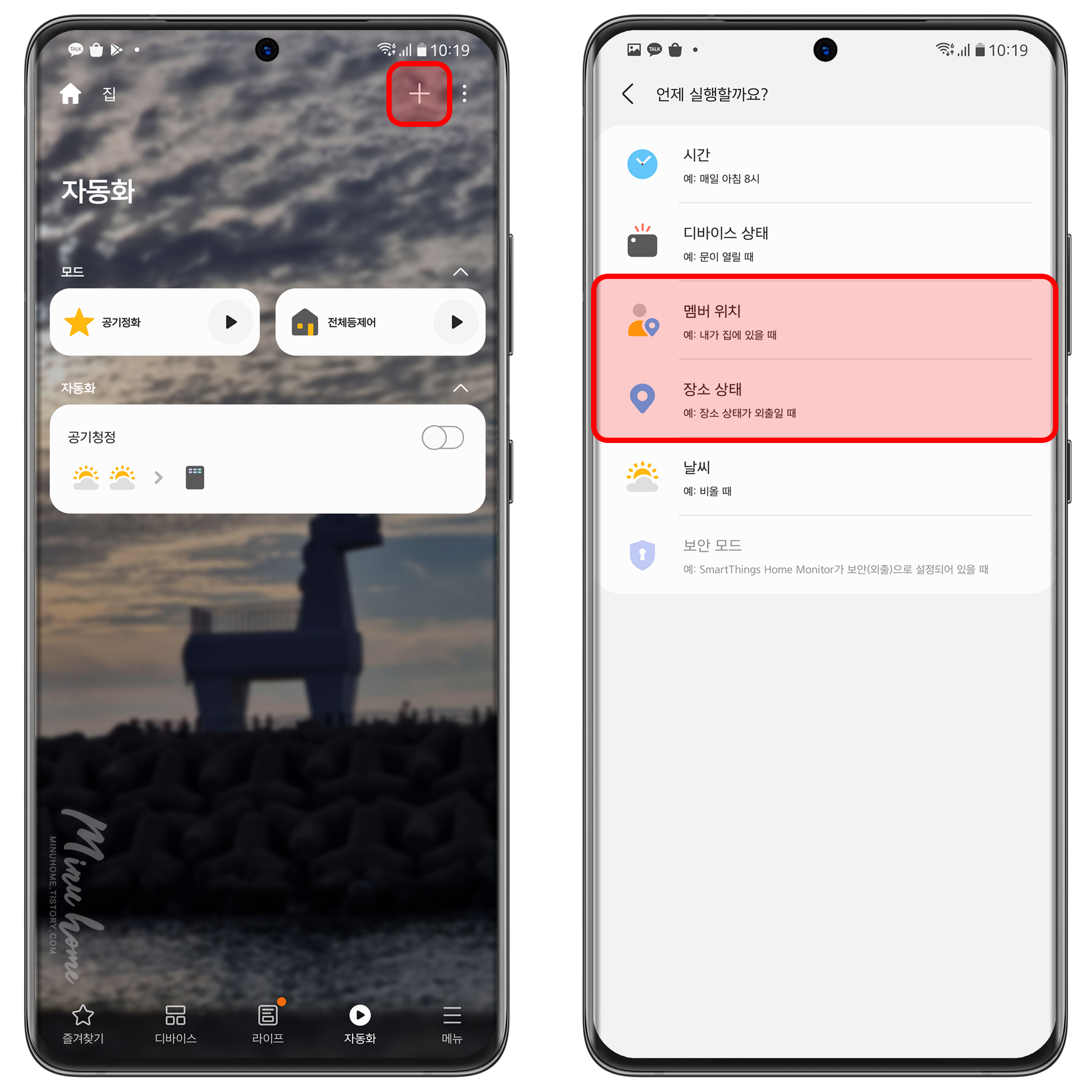
먼저 스마트폰에서 SmartThings 앱을 실행 한 후 자동화 탭 메뉴에서 우측 상단 + 를 선태하여 자동화 서비스를 새로 등록해줍니다.
새로운 자동화 등록 서비스는 두가지의 루틴이 있습니다. "언제 실행 할지" / "어떤 작업을 시작 할지" 를 지정해주셔야합니다.
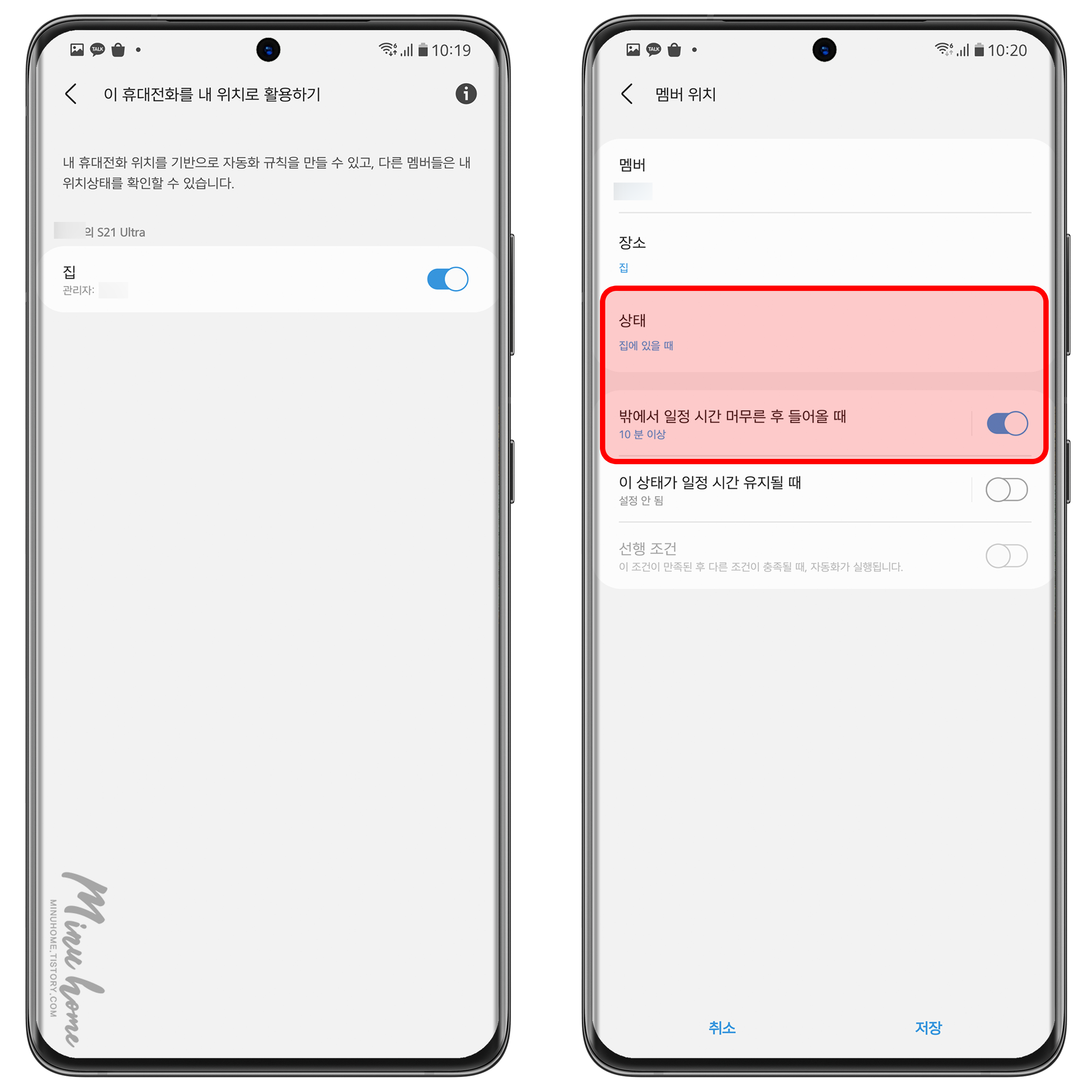
먼저 우리는 이 스마트폰의 위치가 집 근처로 왔을 때 라는 조건을 만들어줘야합니다.
이 휴대 전화 위치를 활용하기 선택 후 상태는 집에 돌아올 때를 선택하고 아래의 밖에서 일정 시간 머무른 후 돌아올 때 를 체크 해줍니다.

무엇을 할까요? 는 디바이스를 제어해야겠죠? 스마트 싱스에 등록 된 홈 IoT 디바이스를 제어할 수 있습니다.
여러가지 제품이 있지만 올 여름은 너무 더운 열기가 강하기 때문에 최소한의 냉기 배출을 줄이기 위해 집문을 꼭 닫아두고 외출을 하고 있습니다.
에어컨을 실행하기 위한 조건을 만들어 두고 외출 하였다면 에어컨 자동화를 등록해주세요.

그럼 스마트폰의 위치 기반으로 연동 된 블루투스 워치를 통해서도 에어컨을 자동실행 알림과 함께 수동으로도 자동화를 작동할 수 있습니다.
그리고 또 한가지 방법은 Welcome Cooling 기능을 활용하는 것 입니다.
아래의 Welcome Cooling 등록 방법을 참고해주세요 ~
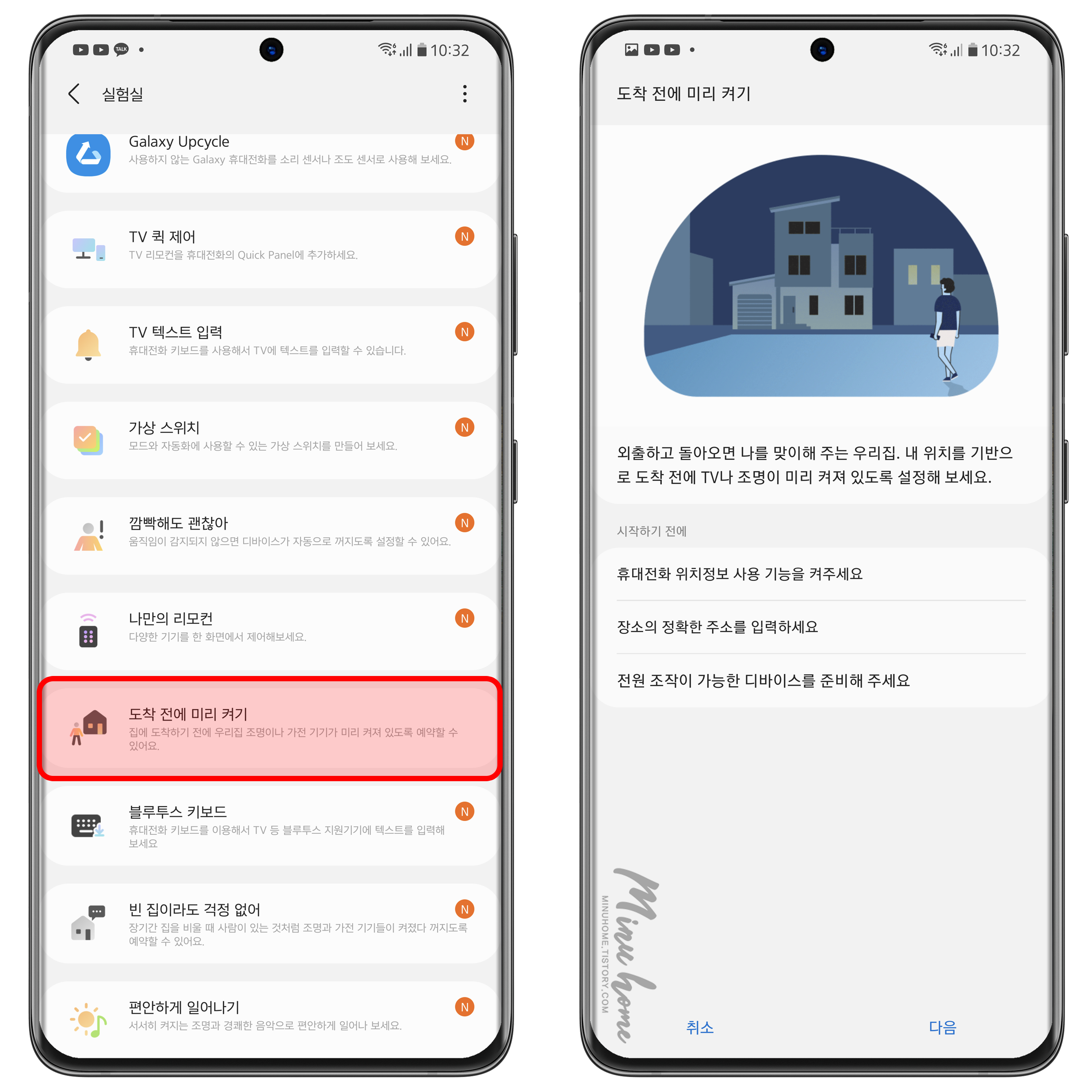
SmartThings 앱 실행 후 메뉴 탭 영역에서 실험실 메뉴로 이동합니다, 실험실 메뉴에는 ST 를 통한 여러가지 실험실 메뉴가 있습니다.
실험실 메뉴는 테스트 중인 메뉴로 언제든 추가 / 삭제 될 수 있으니 참고해주세요 !
Welcome Cooling 기능을 활용하기 위해 실험실 메뉴의 "도착 전에 미리 켜기" 기능을 선택 해줍니다.
해당 기능을 선택하면 시작하기 전에 라고 시작 전 참고해야 할 부분이 보여집니다.
먼저 휴대전화 위치정보를 사용하기 때문에 위치는 항상을 선택해주셔야 합니다.
그리고 정확한 위치확인을 위해 내 집의 주소를 스마트 싱스 프로필에 등록해주세요.
그리고 전원 조작이 가능한 홈 IoT 제품이 필요합니다 !
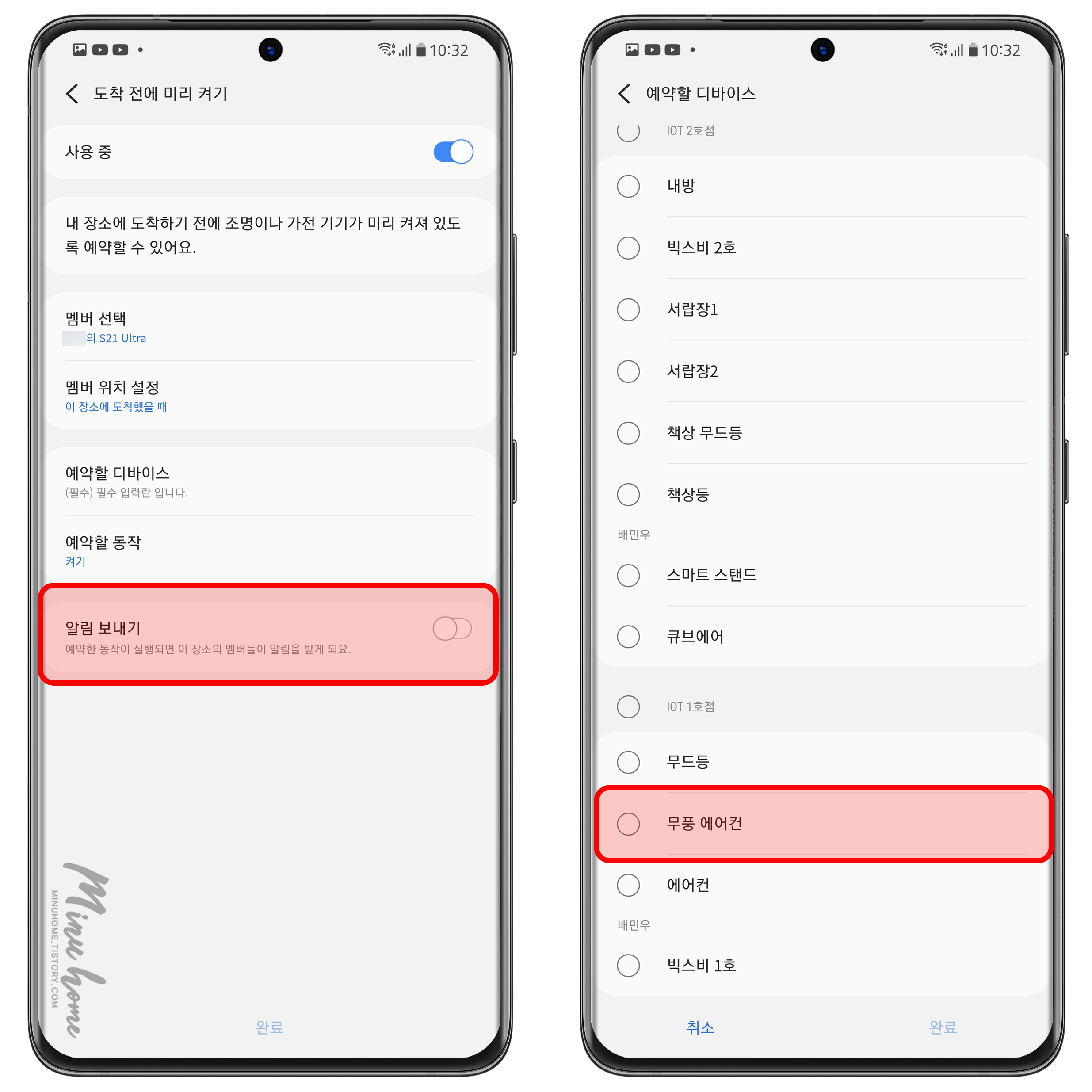
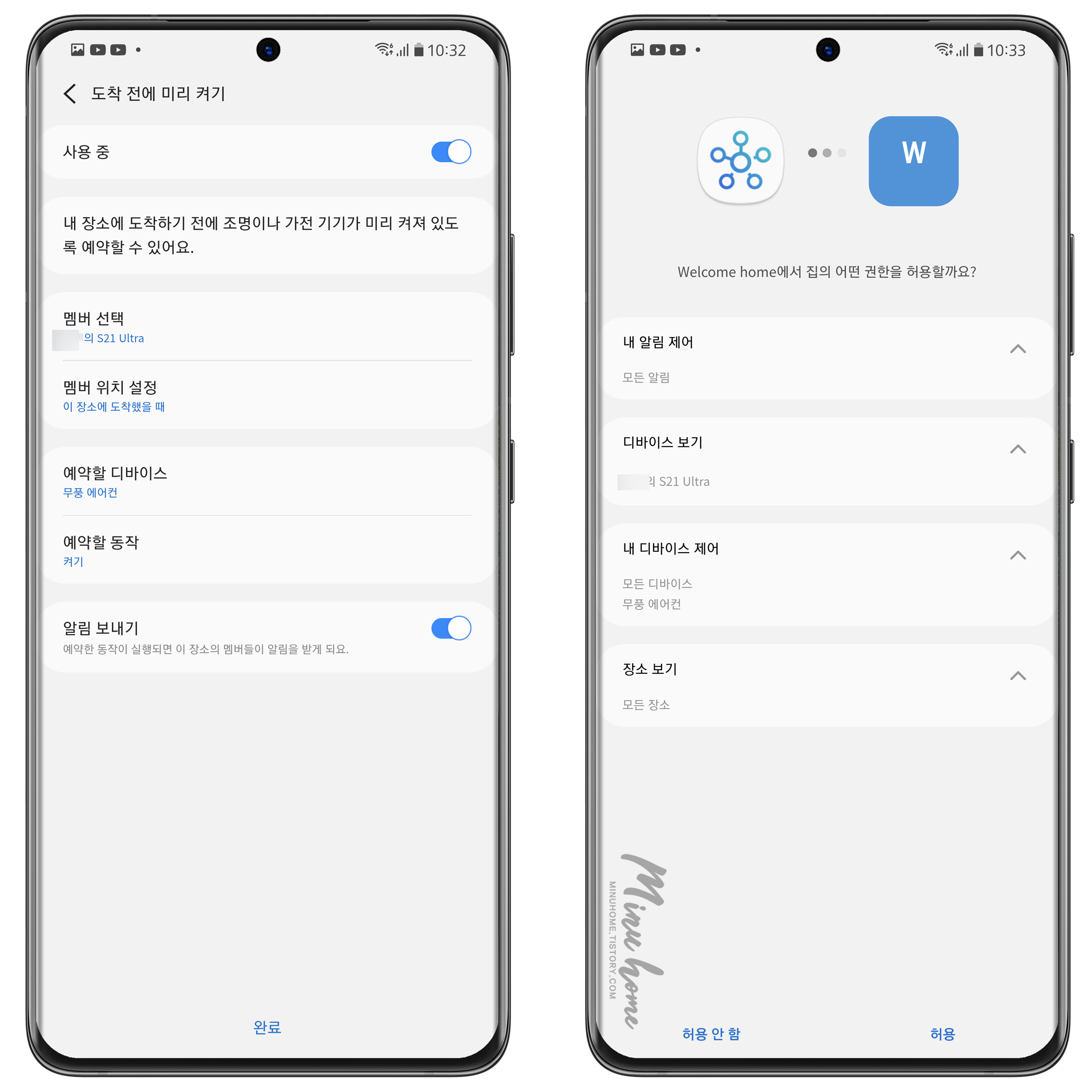
모든 조건이 맞다면 이제 도착 전에 미리 켜기 기능을 활성화 해보겠습니다.
설정 메뉴를 보면 멤버를 선택할 수 있는 메뉴와 멤버 위치 설정 (장소를 떠났을때 혹은 장소를 도착했을 때) 할 수 있습니다.
그리고 제어할 디바이스를 선택하고 해당 디바이스의 동작방법을 선택할 수 있으며 동작 전 알림을 보낼 수 있는 옵션 메뉴도 있습니다.
필자는 에어컨을 활용하기 위해 에어컨을 등록하였습니다.
모든 설정을 마치면 Welcomg Home 의 권한을 허용하는 내용이 나타나며 해당 내용을 확인 후 허용을 눌러주시면 등록은 끝이납니다.
이를 통해 디바이스를 위치기반으로 자동화 실행 하도록 설정 하여 조금 더 편리한 스마트 라이프를 즐 길 수 있습니다.
'삼성스토어 이벤트에 응모하기 위하여 작성했습니다.'
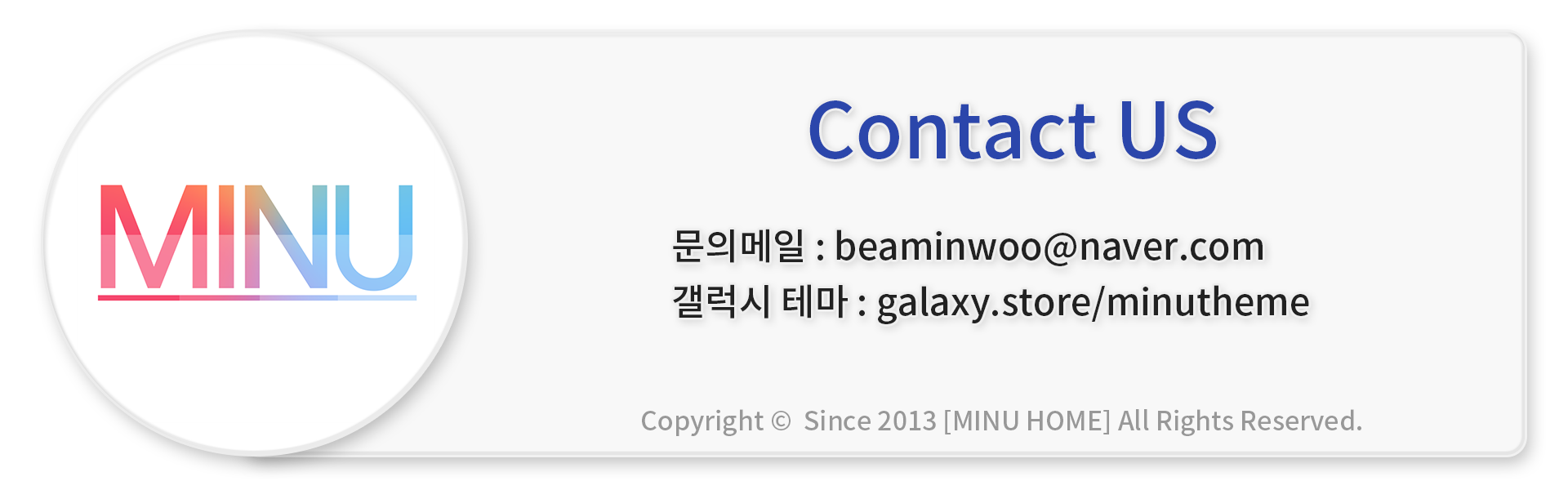
'IT 리뷰 > 스마트싱스' 카테고리의 다른 글
| 스마트싱스 일상의 편리함 "루틴" 활용하기 (4) | 2022.12.28 |
|---|---|
| 스마트모니터 M8 허브 & 스마트싱스 동글 지그비 문열림 센서 개봉 및 활용하기 (0) | 2022.06.02 |
| 새로워진 SmartThings 앱 업데이트 톺아보기 <V1.7.67.29> (1) | 2021.06.13 |
| 스마트한 자동화, SmartThings 공기청정 자동화 사용하기 (0) | 2021.05.25 |
| Windows 에서 SmartThings 제어하기 (0) | 2021.05.11 |

댓글
이 글 공유하기
다른 글
-
스마트싱스 일상의 편리함 "루틴" 활용하기
스마트싱스 일상의 편리함 "루틴" 활용하기
2022.12.28 -
스마트모니터 M8 허브 & 스마트싱스 동글 지그비 문열림 센서 개봉 및 활용하기
스마트모니터 M8 허브 & 스마트싱스 동글 지그비 문열림 센서 개봉 및 활용하기
2022.06.02 -
새로워진 SmartThings 앱 업데이트 톺아보기 <V1.7.67.29>
새로워진 SmartThings 앱 업데이트 톺아보기 <V1.7.67.29>
2021.06.13 -
스마트한 자동화, SmartThings 공기청정 자동화 사용하기
스마트한 자동화, SmartThings 공기청정 자동화 사용하기
2021.05.25